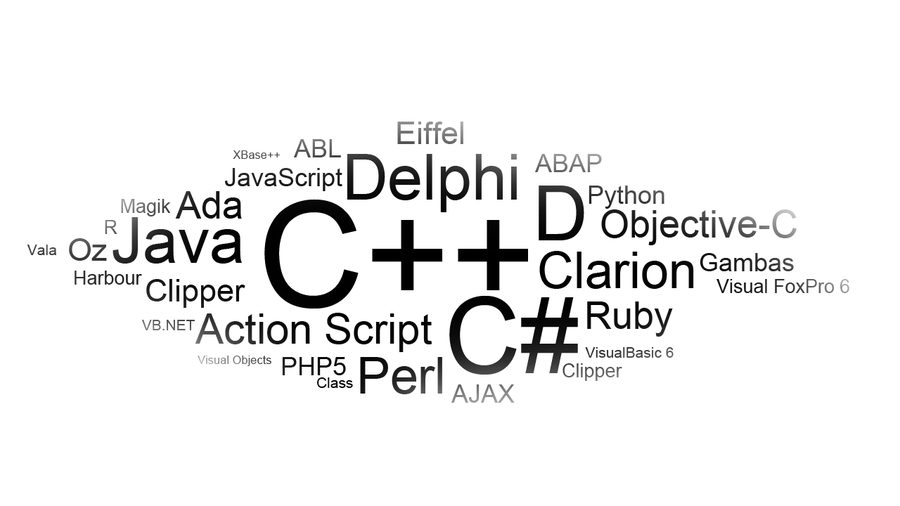Facebook Facebook je zakladnica fotografij in videoposnetkov za vas in vaše prijatelje. Torej, kako prenesti fotografije in videoposnetke s Facebooka v računalnik ali telefon.
Dragi bralec, pokazali vam bomo uradne metode in aplikacije za prenos fotografij s Facebooka. Omogoča vam prenos lastnih fotografij, fotografij in videoposnetkov prijateljev.
Kako prenesti fotografije s Facebooka
Če želite eno fotografijo shraniti na Facebook, se ne obremenjujte z aplikacijami ali spletnimi mesti drugih proizvajalcev. Facebook sam ponuja preprosto orodje za prenos.
- Na namizju: Odprite sliko, miško premaknite nanjo, dokler ne vidite napisov in možnosti menija, in kliknite Opcije > Prenesi .
- Na mobilnem telefonu: Odprite fotografijo v aplikaciji Facebook in se dotaknite seznam (ikona s tremi pikami)> shrani fotografijo .
S to metodo lahko prenesete fotografije na Facebooku. Tako enostavno je.
Če želite prenesti fotografije svojih prijateljev s Facebooka, morajo to omogočati vaše nastavitve zasebnosti za fotografije na Facebooku.
Kako prenesti albume na Facebooku
Če želite iz svojega profila prenesti Facebook album, ima Facebook preprost način za to.
Ponovno za to ne potrebujete nobenih aplikacij za prenos tretjih oseb.
- Poiščite svoj profil s klikom na svoje ime.
- pojdi na Fotografije> Albumi .
- Odprite album, ki ga želite prenesti.
- V zgornjem desnem kotu se dotaknite ikone zobnika in nato Prenesite album .
Facebook bo stisnil vse fotografije. Odvisno od velikosti albuma lahko to traja nekaj časa. Ko to storite, boste prejeli obvestilo, da je album pripravljen za prenos.
Preneseni album je v obliki zip datoteke. Izvlecite, da dobite vse slike.
Kako prenesti vse svoje fotografije na Facebook
Obstaja tudi preprost način za prenos vseh fotografij, ki ste jih predhodno naložili s Facebooka. Po albumih jih boste celo dobili v ustrezne podmape. Toda imena datotek so lahko nekoliko čudna.
Tu je Facebook prenosnik fotografij, ki si ga Facebook ponuja:
- Poiščite nastavitve Facebooka v namiznem brskalniku ali kliknite Facebook.com/Nastavitve .
- Kliknite Vaše podatke na Facebooku v stranski vrstici.
- Kliknite Prenesite svoje podatke .
- Kliknite prekliči izbor vseh , nato potrdite polje Samo fotografije in video posnetki .
- Izberite kakovost slikovnih datotek. Priporočam, da spremenite Medium v High, če želite kopije v polni ločljivosti. Izbrana nastavitev določa velikost datoteke. Če imate veliko fotografij, se bo povečala velikost datoteke in čas, potreben za njeno obdelavo.
- Kliknite ustvarite datoteko.
Facebook bo potreboval nekaj časa, da pripravi zip datoteko, odvisno od tega, koliko fotografij in videoposnetkov je na Facebooku. To je lahko tudi nekaj gigabajtov. Ko končate, boste prejeli obvestilo, da ga prenesete Razpoložljive datoteke . Prenesite in razpakirajte, če si želite ogledati vse svoje fotografije z albumi kot podmapami.
Najboljša Facebook Photo Downloader aplikacija
Ime je polno ustnic, a VNHero Studio's Prenesite videoposnetke in fotografije: Facebook in Instagram To je najboljša aplikacija za prenos fotografij s Facebooka.
Je brezplačen in zelo enostaven za uporabo ter deluje tudi z videoposnetki.
S to aplikacijo lahko naložite tudi svoje fotografije na Facebooku, albume in fotoalbume svojih prijateljev na Facebooku.
Prav tako lahko iščete uporabnike ali strani in od tam naložite fotografije in videoposnetke.
Meni aplikacije vsebuje hitre povezave do všečkanih strani, shranjenih videoposnetkov in fotografij ter zaznamkov.
Klikni "vaše slikeČe želite dobiti svoje fotografije, ozod prijateljevČe želite poiskati nekoga na svojem seznamu prijateljev.
Kvadrat "Poiščite uporabnikeIšče uporabnika ali stran.
Nato poiščite želeni album. Tukaj lahko prenesete vse fotografije v albumu ali izberete nekaj, ki jih želite shraniti. Metoda deluje tudi za videoposnetke.
Prenesite aplikacijo VNHero Studio Videos & Images: Facebook in Instagram sistem Android (Prost)
Kako prenesti albume drugih ljudi na Facebooku
Čeprav Facebook olajša prenos vaših zasebnih albumov, vam ne dovoljuje shranjevanja prijateljevih albumov. Večina aplikacij za prenos foto albumov na Facebooku ne deluje.
Najboljša praktična aplikacija, ki smo jo našli, je razširitev za Chrome drugega proizvajalca DownAlbum .
Upoštevajte, da DownAlbum ni enostaven za uporabo. Vendar pa je naša priporočena aplikacija na voljo samo v sistemu Android, zato, če želite aplikacijo za prenos foto albumov na Facebooku, ki v sistemu Android ne obstaja, lahko uporabite DownAlbum tako.
- Na namizju ustvarite novo mapo z imenom DownAlbum.
- prenesti: DownAlbum za Chrome (Prost).
- Odprite Facebook in poiščite prijateljev foto album.
- Ko ikona DownAlbum postane oranžna, jo kliknite.
- V spustnem meniju se dotaknite Normalno .
- V vseh pogovornih oknih kliknite V redu, da potrdite, in počakajte, da sePrenesite albumPrenesite vse fotografije.
- Počakajte, da se naloži; Lahko traja nekaj časa. Novi zavihek vsebuje navodila za prenos fotografij prijatelja na Facebook v računalnik. Boste morali pritisniti Ctrl + S V operacijskem sistemu Windows in Linux oz CMD+S v sistemu macOS.
- Shranite ga kot stran Splet, popolno V mapi DownAlbum na namizju. Tako boste ustvarili datoteko HTML in mapo z vsemi slikami.
- Zaprite Chrome in v računalniku pojdite v mapo v DownAlbumu. Slike izrežite in prilepite v katero koli drugo mapo po vaši izbiri, nato izbrišite vse datoteke v mapi DownAlbum.
Kako shraniti videoposnetke na Facebooku v računalnik ali telefon
Fotografije na Facebooku imajo preprost gumb za prenos. Toda videoposnetki nimajo enostavnega načina za prenos.
FBDown.net je ena najpreprostejših spletnih aplikacij za shranjevanje Facebook videoposnetkov. Deluje tako na namiznih računalnikih kot na pametnih telefonih.
- Odprite videoposnetek Facebook in kopirajte njegovo povezavo.
- Pojdite na FBDown in prilepite povezavo. Kliknite ali tapnite Prenesi! gumb.
- Kliknite Prenesite video v HD kakovosti و normalne kakovosti in začnite prenos.
- moja izbira: Če se videoposnetek predvaja v vašem oknu, namesto da bi ga prenesli, se vrnite na prejšnjo stran. Desni klik Prenesite video v HD kakovosti in izberite Shrani povezavo kot... Prenesite ga v izbrano mapo.
Moral bi delovati kot čar. Prenesena datoteka bo v formatu MP4, kar bi moralo delovati pri večini ljudi. Metoda deluje tudi v mobilnih brskalnikih. Uporabniki iOS -a bodo to morali storiti v Firefoxu, saj ne morete uporabljati Safarija ali Chroma.
FBDown ima tudi uporabno razširitev za Google Chrome na namizju. Ko predvajate video na Facebooku, kliknite ikono razširitve, da jo naložite v računalnik.
obisk: fbdown.net
prenesti: FBDown za Chrome (brezplačno)
Obstaja veliko drugih spletnih mest, ki delujejo na enak način kot FBDown, zato se ne bojte poskusiti.
Zdaj, ko lahko shranite videoposnetke FB, se boste morda želeli vrniti in poiskati stare videoposnetke, ki so vam bili všeč.
Kako prenesti celotno zgodovino Facebooka
Poleg fotografij in videoposnetkov Facebook vsebuje še veliko drugih informacij o vas.
Podjetje slovi tudi po (domnevno) zlorabi podatkov svojih uporabnikov.
Poleg tega lahko družabno omrežje kadar koli zapre vaš račun, kar povzroči izgubo vseh teh podatkov.
Zgornje metode vam omogočajo enostaven prenos fotografij in videoposnetkov, vendar lahko razmislite tudi o varnostnem kopiranju svoje zgodovine na Facebooku. Tako zate Kako prenesti celotno zgodovino Facebooka .
Morda vas bo zanimalo tudi: Kako združiti moj Facebook račun و Kako uporabljati Facebook Messenger brez Facebook računa و Kako arhivirati ali izbrisati Facebook skupino
Upamo, da vam bo ta članek koristen, če želite vedeti, kako prenesti fotografije in videoposnetke s Facebooka.
Delite svoje mnenje v spodnjem polju za komentarje.